Halo, Puskonetizen! Pernah nggak sih WiFi di rumah tiba-tiba lemot, padahal sinyalnya penuh dan kuota masih aman?
Nah, kalau itu sering kejadian, bisa jadi ada “penumpang gelap” yang ikut nebeng internet kamu tanpa izin. Cara paling gampang buat ngatasin hal kayak gini adalah dengan ganti password WiFi sendiri. Tujuannya simpel: biar jaringan kamu tetap aman dan nggak disalahgunakan orang lain.
Tenang aja, caranya sama sekali nggak ribet. Kamu bisa lakuin dari HP atau laptop yang biasa kamu pakai.
Tinggal buka pengaturan modem, dan dalam beberapa menit password baru kamu udah aktif. Jadi, biar nggak bingung, aku bantu jelasin pelan-pelan aja. Yuk, kita bahas satu per satu!
Kenapa Harus Ganti Password WiFi?
Kalau dipikir-pikir, ganti password WiFi itu bukan cuma soal gaya, tapi soal keamanan dan kenyamanan koneksi di rumah.
Soalnya, makin banyak perangkat yang tersambung tanpa kontrol, makin berat juga jaringan kamu.
Dengan rutin ganti password, kamu bisa:
Mencegah orang asing nyambung tanpa izin
Menjaga koneksi biar tetap stabil
Melindungi privasi jaringan rumah
Dan ngatur siapa aja yang boleh pakai WiFi
Intinya, ini salah satu cara paling sederhana buat bikin jaringan kamu tetap aman dan nggak lemot gara-gara kebanyakan pengguna.
Makanya, penting banget buat Puskonetizen tahu caranya.
Persiapan Sebelum Ganti Password WiFi
Sebelum mulai, ada baiknya siapin dulu beberapa hal biar nanti nggak bolak-balik.
Langkah kecil kayak gini penting banget, soalnya kalau ada yang ketinggalan, nanti malah repot di tengah jalan.
Pastikan HP, laptop, atau PC kamu udah nyambung ke WiFi rumah.
Cek alamat IP modem kamu — biasanya
192.168.1.1atau192.168.100.1.Catat username dan password login ke modem.
Sebagai referensi, ini dia login default yang sering dipakai pelanggan Puskomedia:
| Jenis Modem | Username | Password |
|---|---|---|
| ZTE | user | puskonet |
| Fiberhome | user | user1234 |
| Huawei | Support | theworldinyourhand |
Kalau udah disiapin semuanya, baru deh kita lanjut ke cara ganti password-nya.
Ganti Password WiFi Modem ZTE F660 / F609
Nah, buat kamu yang pakai modem ZTE seri F660 atau F609, langkahnya kayak gini.
Sambungkan perangkat kamu ke modem, bisa lewat WiFi atau kabel LAN.
Buka browser, lalu ketik 192.168.1.1 di kolom alamat kemudian masukkan username dan password modem tadi.
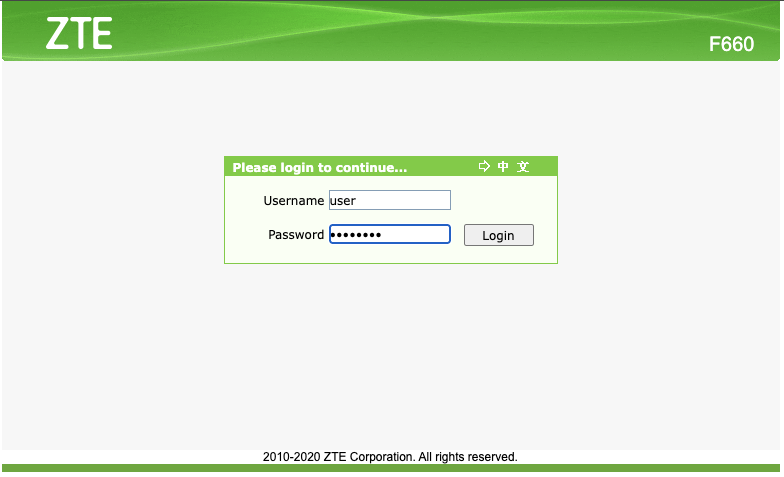
Setelah login, buka menu Network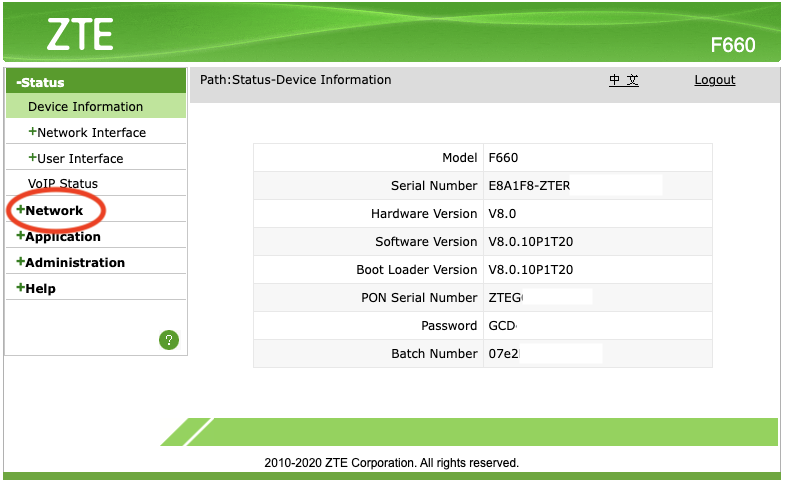
Pilih WLAN → biasanya ada sub-menu seperti Basic, SSID Settings, Security
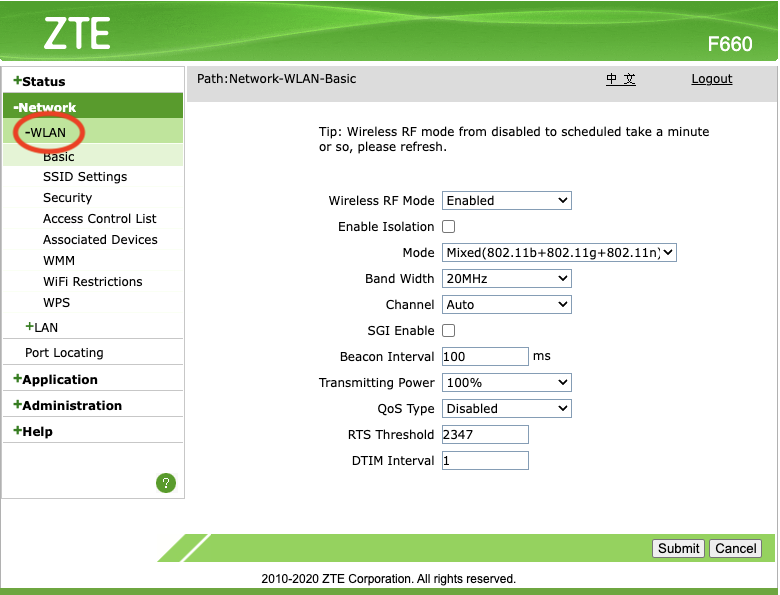
Pilih Security 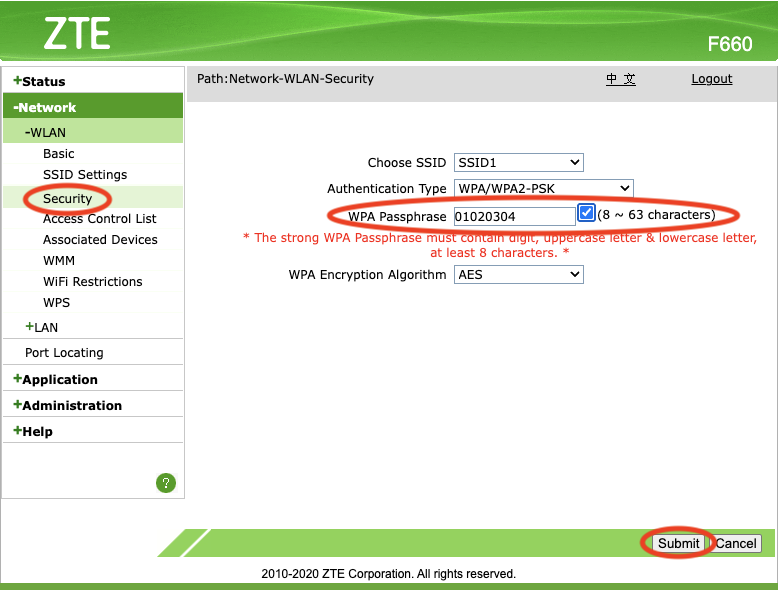
Di kolom WPA Passphrase, isi password baru (minimal 8 karakter).
Klik Submit / Save.
Kalau udah disimpan, modem bakal otomatis matiin koneksi sebentar.
Tinggal sambungkan lagi WiFi kamu pakai password yang baru, dan beres!
Ganti Password WiFi Modem ZTE F670 / F670L
Untuk modem ZTE seri F670 atau F670L, tampilannya sedikit beda, tapi konsepnya sama aja. Hubungkan dulu perangkat kamu ke WiFi modem. Buka browser dan ketik 192.168.1.1.
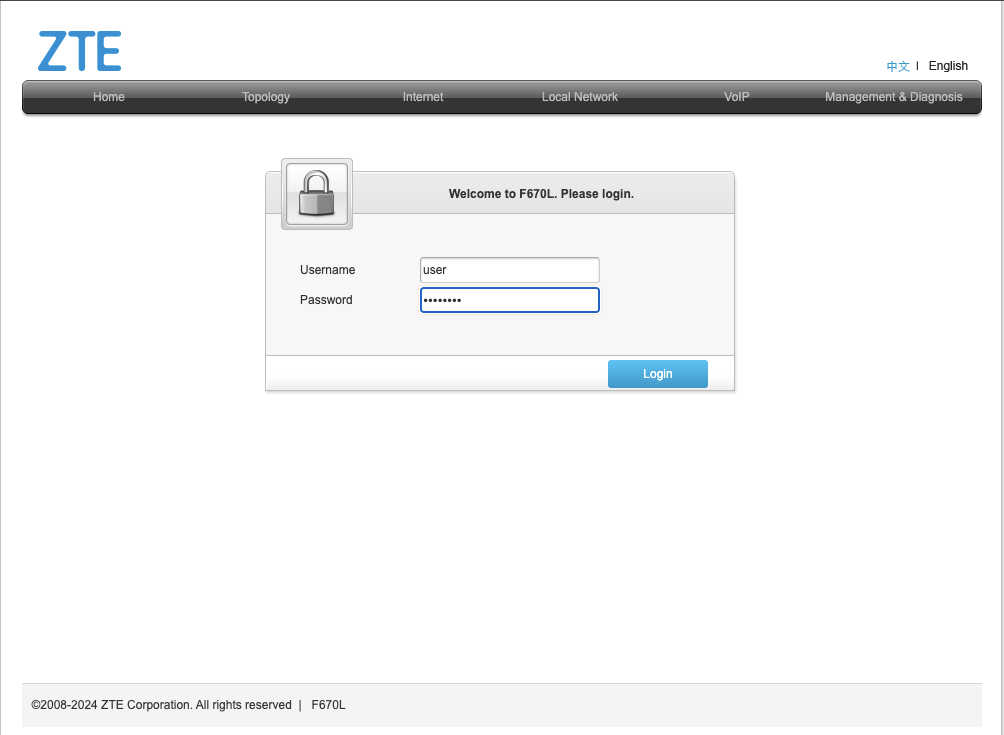
Klik WLAN Setting di bagian kanan bawah.
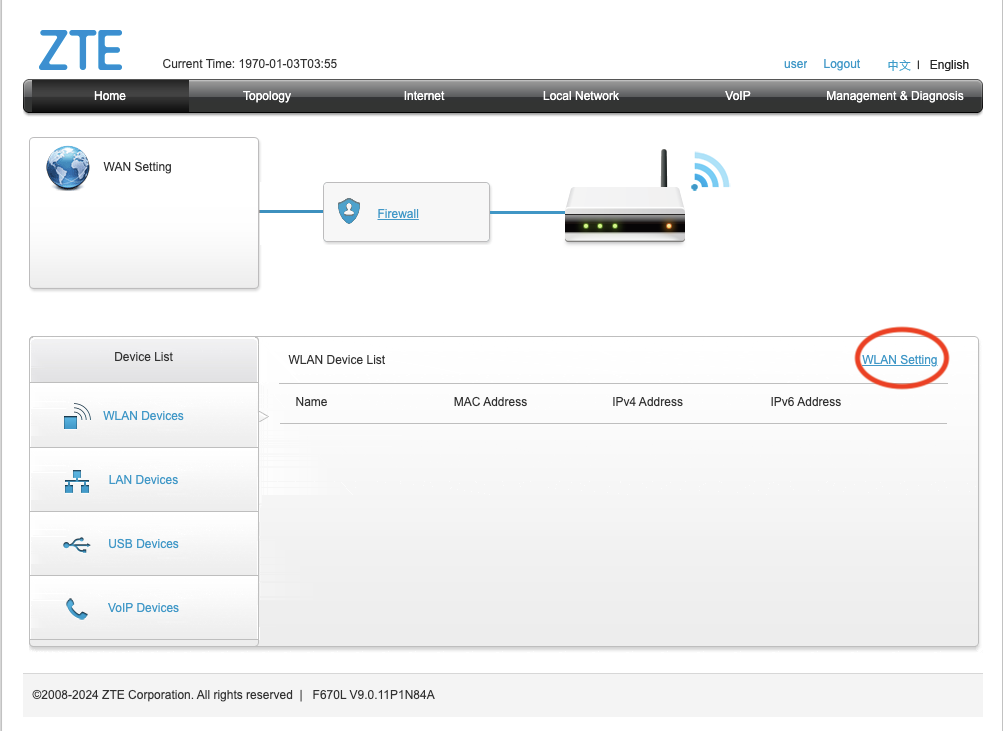
Pilih WLAN SSID Configuration.
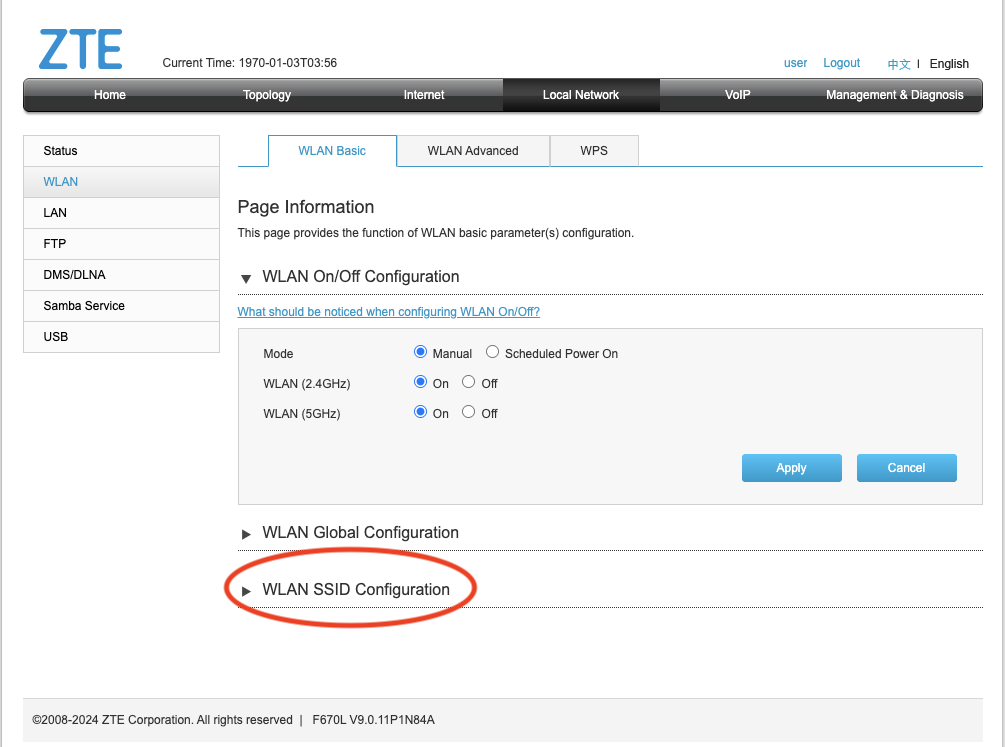
Pilih SSID aktif — biasanya SSID1 untuk 2.4GHz.
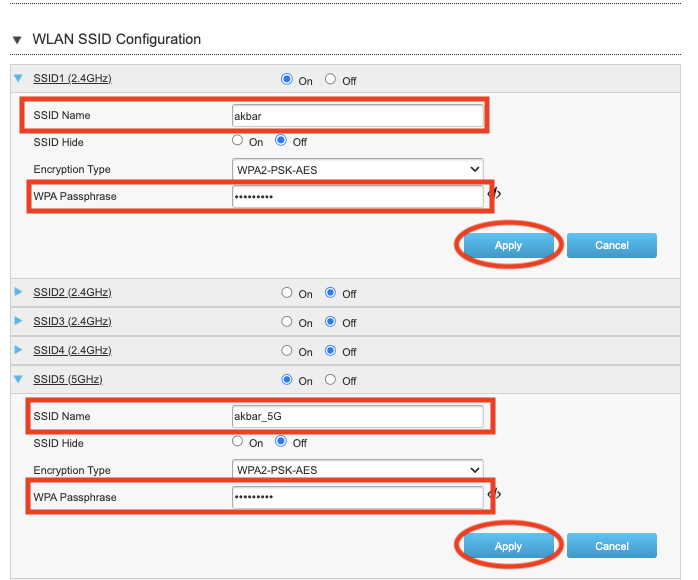
Isi password baru di kolom WPA Passphrase. Klik Apply, lalu tunggu beberapa detik.
Setelah modem nyimpen perubahan, password WiFi kamu langsung ganti otomatis. Kamu tinggal sambung ulang aja pakai password yang baru. Simpel banget!
Ganti Password WiFi Modem Fiberhome
Kalau modem kamu Fiberhome, caranya juga nggak kalah mudah. Sambungkan perangkat kamu ke WiFi modem. Buka browser, masuk ke 192.168.1.1. Login pakai username dan password.
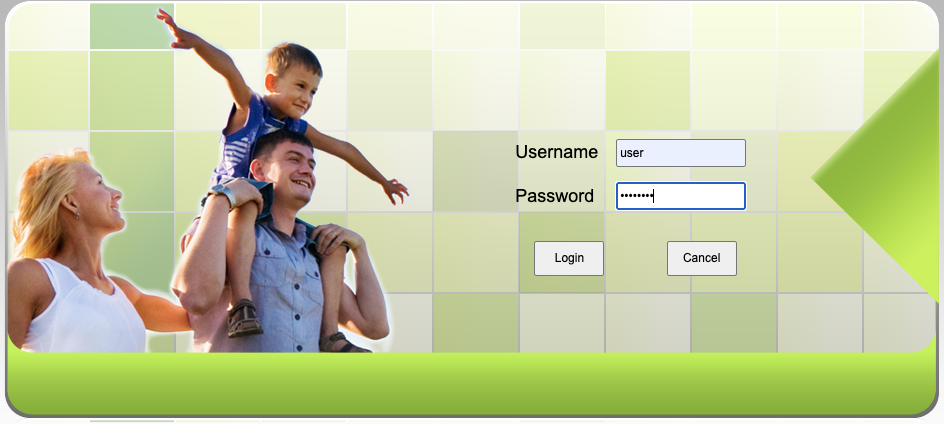
Setelah login berhasil, kamu akan melihat tampilan seperti gambar kedua. Klik tab Network di bagian atas menu.
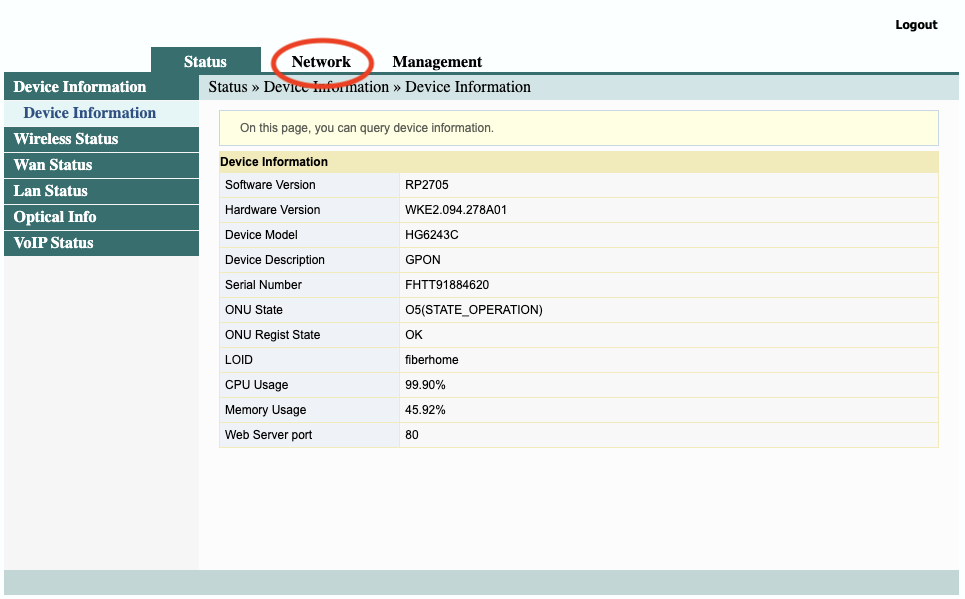
Pilih Wlan Settings → Advanced. Di menu sebelah kiri, klik Wlan Settings, lalu pilih submenu Advanced (lihat gambar ketiga).
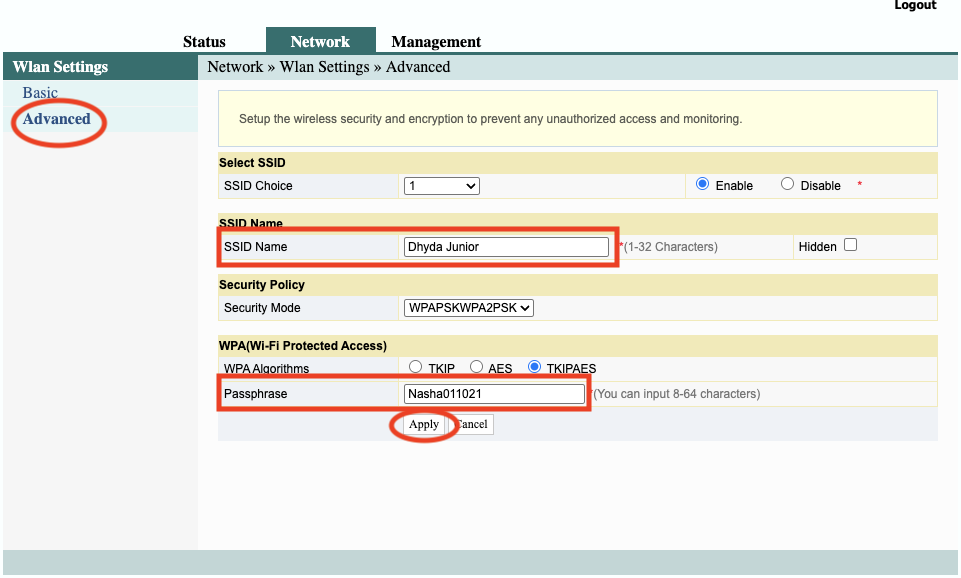
SSID Name: Ganti nama WiFi sesuai keinginan (misal: Dhfya Junior). Passphrase: Isi dengan password baru WiFi (misal: Nasha011021) Klik Apply, tunggu beberapa detik.
Kalau udah, sambungkan ulang perangkat kamu pakai password baru tadi.
Dengan begitu, jaringan kamu balik aman dan lebih privat.
Ganti Password WiFi Modem Huawei
Buat pengguna modem Huawei, langkahnya hampir sama — cuma tampilannya aja yang agak beda. Sambungkan perangkat kamu ke WiFi modem Huawei. Buka browser, lalu ketik 192.168.1.1 atau 192.168.100.1. Masukkan username dan password default.
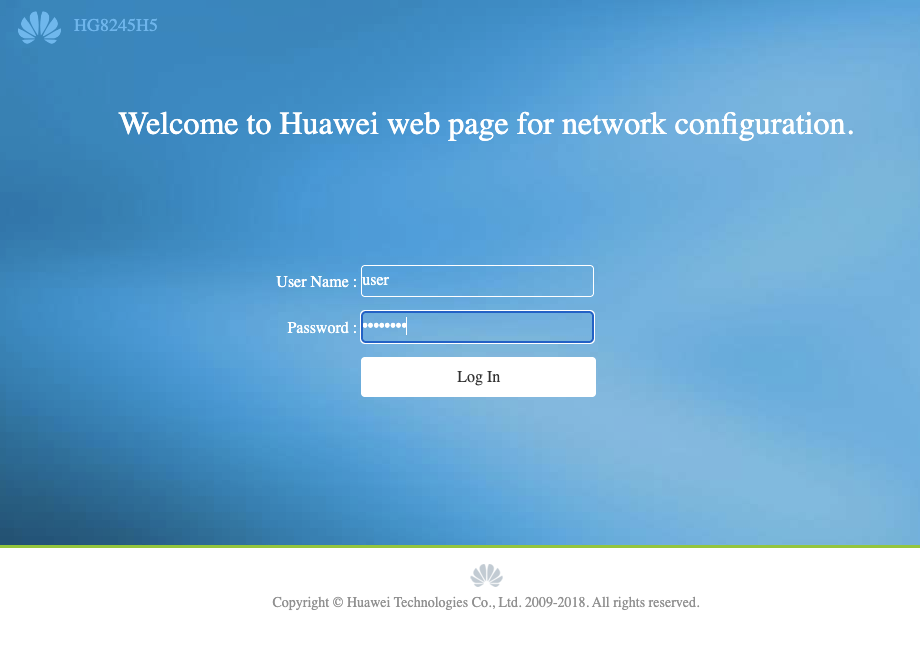
Pilih Advanced
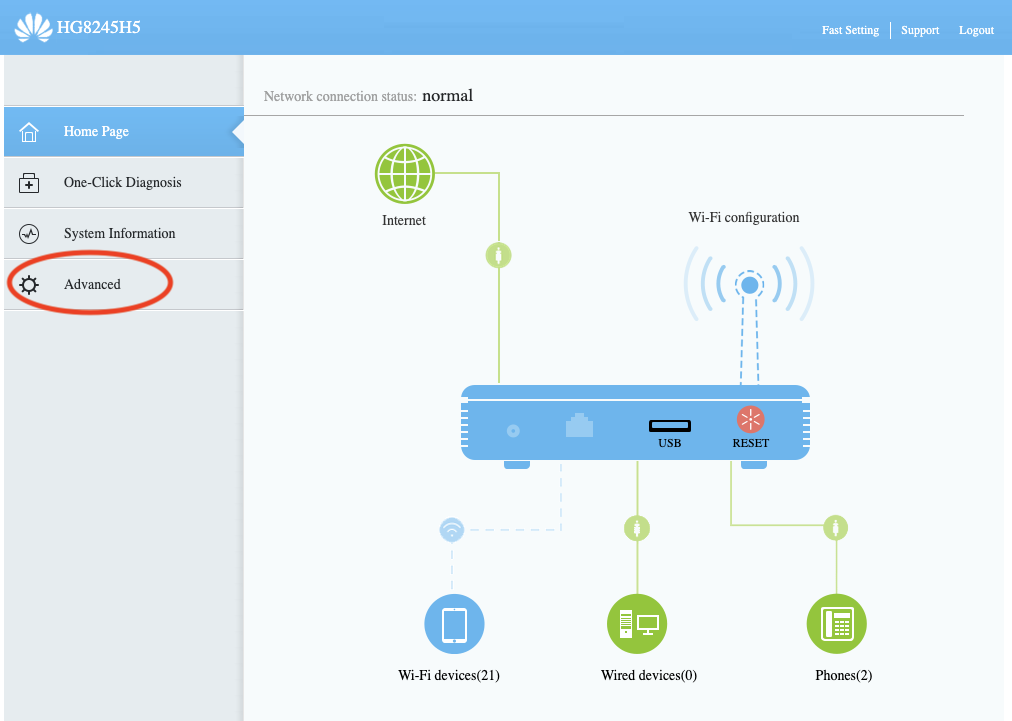
Pilih WLAN → WLAN Basic Configuration.
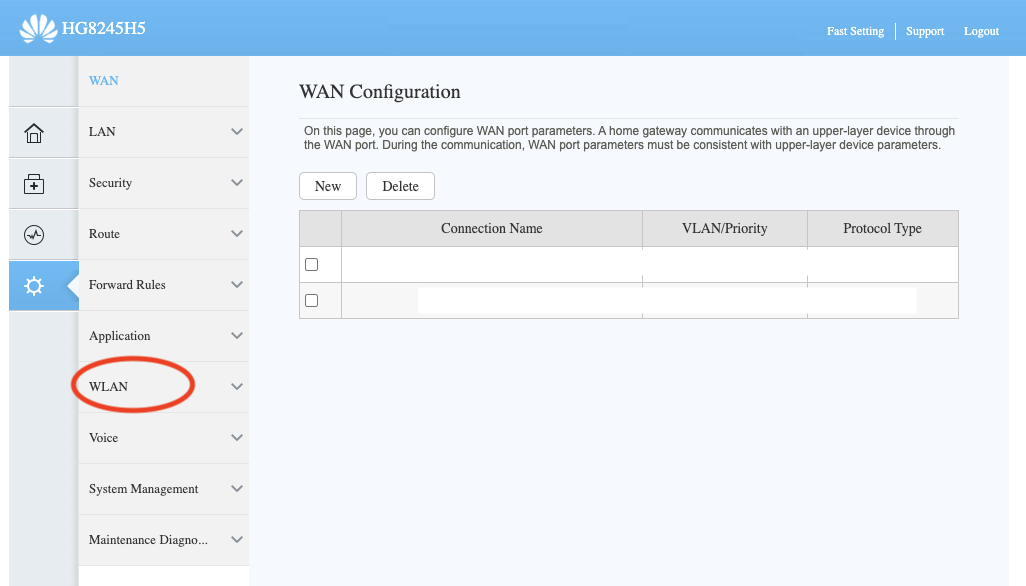
Pastikan Enable WLAN dan Enable SSID sudah dicentang. Di bagian SSID Name, kamu bisa ubah nama WiFi sesuai keinginan. Contoh: WiFi Rumah. Di bagian WPA PreSharedKey, ganti dengan sandi baru. Contoh: rumah1234 Klik tombol Apply untuk menyimpan perubahan.
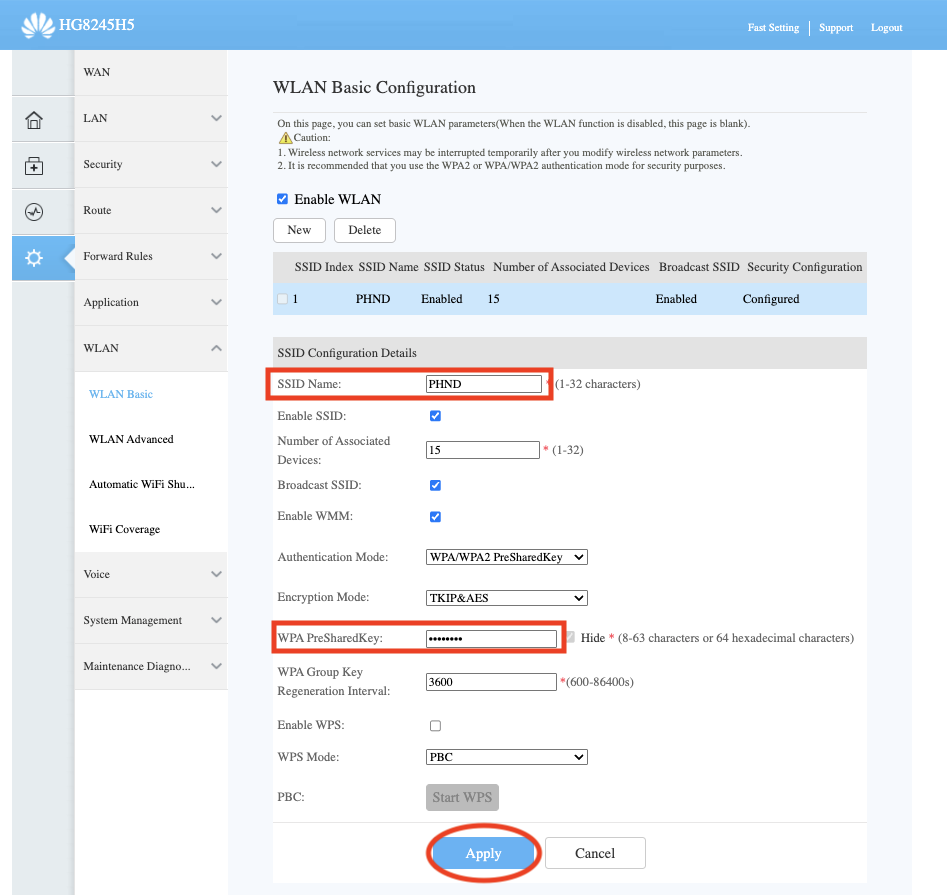
Dalam hitungan detik, modem bakal nyimpen pengaturan barunya.
WiFi kamu sekarang udah pakai password baru — aman dan segar lagi!
Tips Biar Password WiFi Nggak Gampang Ditebak
Nah, ini bagian penting yang sering disepelekan. Biar jaringan kamu tetap aman, jangan asal bikin password, ya Puskonetizen. Coba ikutin tips ini:
Gunakan kombinasi huruf besar, kecil, angka, dan simbol.
Hindari pakai tanggal lahir atau nama sendiri.
Biasakan ganti password tiap 3–6 bulan.
Simpan password baru di catatan HP kamu biar nggak lupa.
Contohnya bisa kayak Intern3tJ05 atau Koneksi#Aman68.
Dengan begitu, WiFi kamu nggak gampang dibobol orang iseng.
Kalau Masih Gagal Ganti Password
Kalau udah dicoba tapi masih belum berhasil, santai dulu, Puskonetizen. Bisa jadi modem kamu udah disetting khusus sama teknisi, jadi tampilannya agak beda.
Kalau kayak gitu, coba:
Kalau masih nggak bisa juga, langsung hubungi tim Puskomedia.
Tim support siap bantu kapan pun kamu butuh. Kadang cuma butuh panduan kecil aja, dan koneksi kamu bisa balik normal lagi. 😉
Kesimpulan
Ternyata gampang banget, kan, ganti password WiFi sendiri? Selain bikin jaringan lebih aman, cara ini juga bantu koneksi kamu tetap stabil dan ngebut. Jadi, mulai sekarang biasain buat ganti password WiFi setiap beberapa bulan sekali. Jangan nunggu sampai jaringan kamu lemot gara-gara ada yang ikut nebeng. Dan pastinya, pantau terus artikel terbaru dari Puskomedia Net buat dapetin tips dan trik seputar jaringan lainnya. Karena buat Puskonetizen, koneksi stabil itu bukan kemewahan, tapi kebutuhan!
FAQ Seputar Ganti Password WiFi
Apakah bisa ganti password lewat HP?
Bisa banget! Semua langkah di atas bisa kamu lakukan langsung dari browser HP.
Apakah bisa sekalian ganti nama WiFi?
Tentu aja bisa. Di menu yang sama, kamu tinggal ubah kolom SSID Name.
Berapa lama prosesnya?
Cepet banget, cuma butuh 2–3 menit.
Kalau udah disimpan, tinggal sambungkan ulang perangkat kamu ke jaringan baru.

Komentar Terbaru